
Tambah kenalan daripada iCloud, Google dan banyak lagi ke Kenalan pada Mac
Jika anda menyimpan kenalan dalam akaun internet—sebagai contoh, iCloud, Google, atau Yahoo—anda boleh menggunakan akaun dalam app Kenalan dan mengakses semua kenalan anda dalam satu tempat.
Nota: Akaun internet tidak semestinya menggunakan Kenalan—anda boleh menambah keluarga, rakan dan syarikat secara terus dalam Kenalan. Lihat Tambah orang dan syarikat.
Tambah akaun baru
Pergi ke app Kenalan
 pada Mac anda.
pada Mac anda.Pilih Kenalan > Tambah Akaun.
Pilih jenis akaun, atau jika anda tidak melihat jenis akaun anda, pilih Akaun Kenalan Lain, kemudian klik Teruskan.
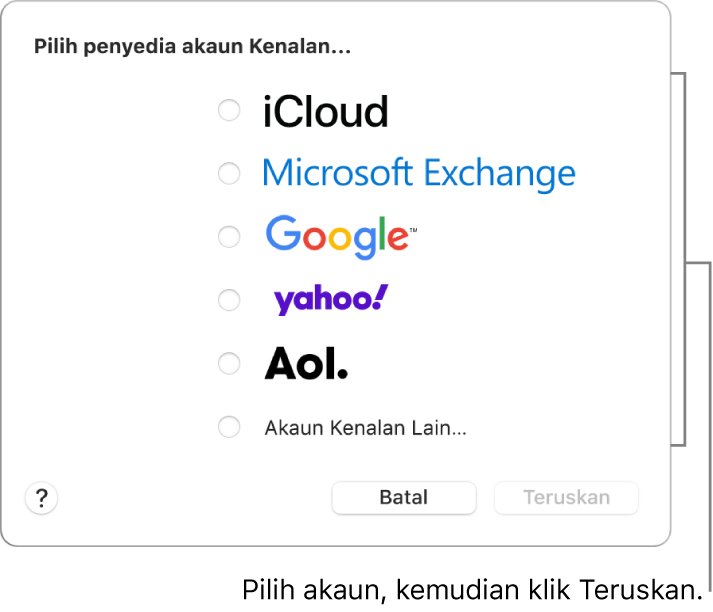
Masukkan maklumat akaun anda.
Pastikan kotak semak Kenalan dipilih untuk akaun itu.
Tambah akaun yang anda sudah gunakan pada Mac anda
Pergi ke app Kenalan
 pada Mac anda.
pada Mac anda.Pilih Kenalan > Akaun untuk membuka seting Akaun Internet.
Pilih akaun yang anda mahu gunakan, kemudian pilih kotak semak Kenalan.
Berhenti menggunakan akaun buat sementara waktu
Pergi ke app Kenalan
 pada Mac anda.
pada Mac anda.Pilih Kenalan > Akaun untuk membuka seting Akaun Internet.
Pilih akaun, kemudian nyahpilih kotak semak Kenalan.
Untuk melihat kenalan lagi, pilih kotak semak akaun lagi.
Keluarkan akaun
Pergi ke app Kenalan
 pada Mac anda.
pada Mac anda.Pilih Kenalan > Seting, kemudian klik Akaun.
Pilih akaun, kemudian klik
 .
.
Untuk melihat kenalan lagi, tambah akaun lagi.
Pilih akaun kenalan lalai anda
Jika anda menggunakan lebih daripada satu akaun dalam Kenalan, kenalan baru ditambah ke akaun lalai. Anda boleh memilih akaun lalai.
Pergi ke app Kenalan
 pada Mac anda.
pada Mac anda.Pilih Kenalan > Seting, kemudian klik Umum.
Klik menu timbul Akaun Lalai (ditunjukkan hanya jika anda menggunakan lebih daripada satu akaun), kemudian pilih akaun.
Selaraskan kenalan merentas peranti
Untuk memastikan maklumat kenalan anda dikemas kini merentas semua peranti yang anda daftar masuk ke Akaun Apple anda, anda boleh menggunakan iCloud.
Pada Mac anda, pilih menu Apple

Jika anda tidak melihat nama anda, klik “Daftar masuk dengan Akaun Apple anda”.
Klik iCloud, kemudian klik Lihat Semua di sebelah Disimpan ke iCloud.
Aktifkan Kenalan. (Anda mungkin perlu skrol ke bawah.)
Jika anda menggunakan iCloud untuk Kenalan, kenalan anda dikemas kini secara automatik dan tiada pilihan kelihatan untuk menyelaraskannya dengan komputer anda.
Secara alternatif, anda boleh menyelaraskan kenalan ke Mac anda daripada iPhone, iPad atau iPod touch anda. Lihat Selaraskan kenalan dan kalendar ke Mac anda dan iPhone, iPad atau iPod touch.
Apabila anda menambah akaun sekolah atau perniagaan, anda mungkin mempunyai akses ke kenalan dalam perkhidmatan direktori rangkaian.